วิธีแปลง/เปลี่ยนประเภทโพสต์ใน WordPress
เผยแพร่แล้ว: 2021-08-05คุณกำลังมองหาวิธีต่างๆ ในการแปลงประเภทโพสต์บนไซต์ของคุณหรือไม่? เรามีคุณครอบคลุม ในบทช่วยสอนนี้ เราจะแสดงให้คุณเห็น ว่าคุณสามารถเปลี่ยนประเภทโพสต์ใน WordPress ได้อย่างไร
โพสต์เป็นหนึ่งในองค์ประกอบที่สำคัญที่สุดของเว็บไซต์ของคุณ สามารถรวมไว้ในเว็บไซต์ประเภทใดก็ได้ในรูปแบบของสื่อ บล็อกโพสต์ ผลิตภัณฑ์ ไฟล์แนบ และอื่นๆ แต่บางครั้งคุณอาจต้องเปลี่ยนประเภทโพสต์ ข่าวดีก็คือใน WordPress คุณสามารถทำได้ง่ายๆ
ทำไมต้องแปลงประเภทโพสต์ใน WordPress?
มีโพสต์หลายประเภทที่คุณสามารถใช้กับเว็บไซต์ของคุณได้ ที่พบบ่อยที่สุดคือโพสต์ เพจ และไฟล์แนบ ไฟล์แนบอาจมีสื่อประเภทต่างๆ ไฟล์ และอื่นๆ
เมื่อเว็บไซต์ของคุณเติบโตขึ้น คุณอาจต้องอัปเดตเนื้อหาบางส่วนซึ่งอาจส่งผลให้เปลี่ยนประเภทโพสต์ของโพสต์บางรายการได้ โดยปกติ สิ่งนี้จะเกิดขึ้นเมื่อคุณเปลี่ยนโพสต์ที่ได้รับความนิยมเป็นเพจเนื่องจากเนื้อหามีความเกี่ยวข้องสูง ตัวอย่างเช่น คุณอาจเปลี่ยนโพสต์เป็นส่วนคำถามที่พบบ่อย
หรือคุณอาจต้องเปลี่ยนประเภทโพสต์ของโพสต์บางโพสต์หากต้องการแก้ไขหรืออัปเดตเว็บไซต์ของคุณโดยรวม สถานการณ์เหล่านี้ไม่ได้เกิดขึ้นบ่อยนัก แต่อาจเกิดขึ้นเป็นครั้งคราว ดังนั้นควรเตรียมพร้อมและมีแนวคิดพื้นฐานเกี่ยวกับวิธีแปลงประเภทบทความใน WordPress เมื่อคุณต้องการ
วิธีเปลี่ยนประเภทโพสต์ใน WordPress
คุณสามารถเปลี่ยนประเภทโพสต์ใน WordPress ได้ 3 วิธีหลัก:
- ด้วยปลั๊กอิน
- โดยทางโปรแกรม (โดยใช้ SQL Query)
- phpMyAdmin (โพสต์เดียวที่ไม่มีแบบสอบถาม SQL)
แต่ละวิธีมีข้อดีและข้อเสีย มาดูแต่ละส่วนกันอย่างละเอียดเพื่อให้คุณสามารถเลือกสิ่งที่เหมาะสมที่สุดสำหรับคุณ
1. เปลี่ยนประเภทโพสต์ด้วยปลั๊กอิน
การใช้ปลั๊กอินเป็นวิธีที่ง่ายที่สุดวิธีหนึ่งในการเปลี่ยนประเภทโพสต์ใน WordPress ด้วยการคลิกเพียงไม่กี่ครั้ง มีเครื่องมือหลายอย่างที่คุณสามารถใช้ได้ แต่สำหรับการสาธิตนี้ เราจะใช้ Post Type Switcher เป็นปลั๊กอินฟรีที่ให้คุณเปลี่ยนประเภทโพสต์ของเพจและโพสต์ทั้งแบบเดี่ยวและแบบกลุ่ม คุณยังสามารถสลับระหว่างโพสต์ เพจ โปรเจ็กต์ หรือผลิตภัณฑ์สำหรับประเภทโพสต์ในโพสต์ของคุณ
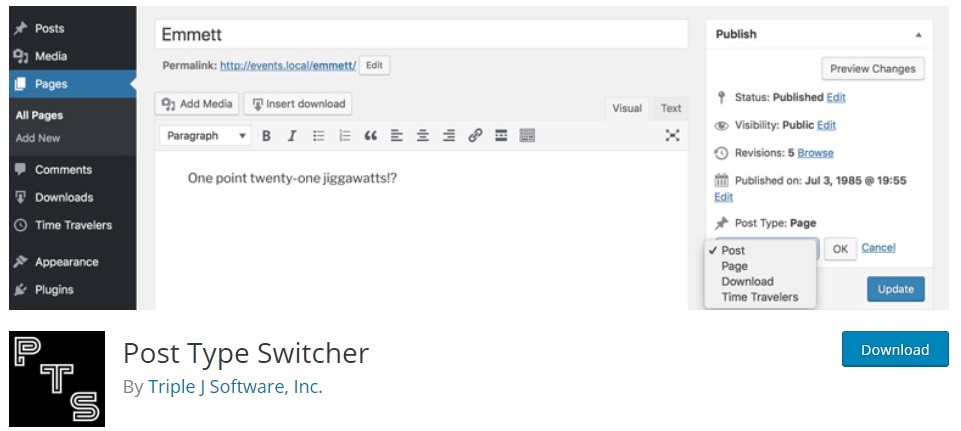
1.1. ติดตั้งและเปิดใช้งาน Plugin
เพื่อเริ่มใช้ปลั๊กอินนี้ คุณต้องติดตั้งและเปิดใช้งานก่อน ในแดชบอร์ด WordPress ของคุณ ไปที่ Plugins > Add New และค้นหาปลั๊กอิน จากนั้นคลิก ติดตั้ง ทันที และหลังจากการติดตั้งเสร็จสิ้น ให้ เปิดใช้งาน
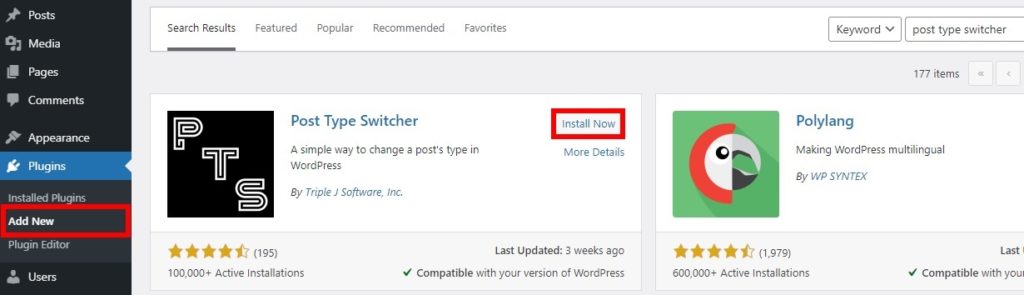
คุณยังสามารถดาวน์โหลดและติดตั้งด้วยตนเอง หากคุณไม่แน่ใจว่าต้องทำอย่างไร โปรดดูคำแนะนำในการติดตั้งปลั๊กอิน WordPress ด้วยตนเอง
หลังจากเปิดใช้งานปลั๊กอินแล้ว คุณสามารถเปลี่ยนประเภทโพสต์ของโพสต์ได้
1.2. เปลี่ยนประเภทโพสต์ในโพสต์เดียว
หากต้องการเปลี่ยนประเภทโพสต์ของโพสต์เดี่ยว ให้ไปที่แท็บ โพสต์ มีสองตัวเลือกในการเปลี่ยนประเภทโพสต์: ผ่าน Quick Edit หรือโดยการเปิดหน้าโพสต์ เรามาดูทั้งสองอย่างรวดเร็ว
1.2.1. แก้ไขด่วน
นี่เป็นวิธีที่เร็วที่สุดในการเปลี่ยนประเภทโพสต์ใน WordPress โดยใช้ปลั๊กอินนี้สำหรับโพสต์เดียว ในแท็บ " โพสต์ " ค้นหาโพสต์ที่คุณต้องการแก้ไข แล้วคลิก " แก้ไขด่วน "
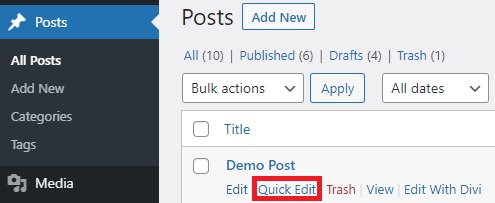
คุณจะเห็นตัวเลือก ประเภทโพสต์ โดยค่าเริ่มต้น จะถูกเลือกเป็น โพสต์ ดังนั้นหากคุณต้องการเปลี่ยน ให้คลิกและเลือกประเภทที่คุณต้องการ สุดท้ายให้กด Update เพื่อบันทึกการเปลี่ยนแปลง
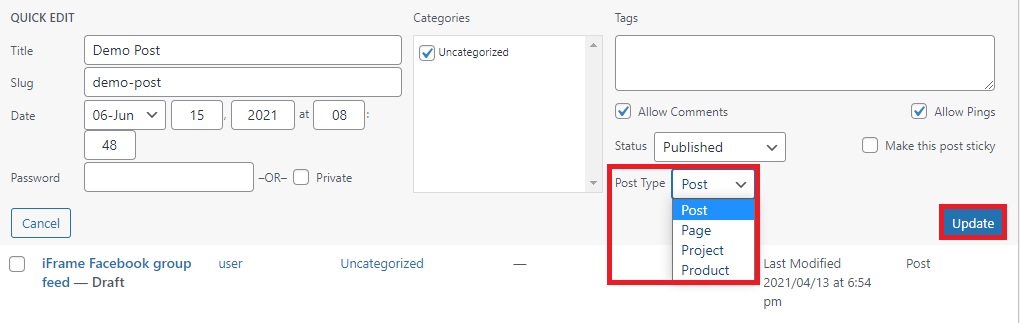
1.2.2. หน้าโพสต์
หรือเปลี่ยนประเภทโพสต์ได้โดยเปิดหน้าโพสต์แต่ละหน้าโดยใช้ปลั๊กอินนี้ สิ่งนี้มีประโยชน์มากหากคุณต้องการแก้ไขเนื้อหาของโพสต์รวมถึงประเภทโพสต์
ในการดำเนินการนี้ ให้ไปที่แท็บ " โพสต์ " ในแดชบอร์ด WordPress ค้นหาโพสต์ที่คุณต้องการแก้ไข แล้วกด " แก้ไข "
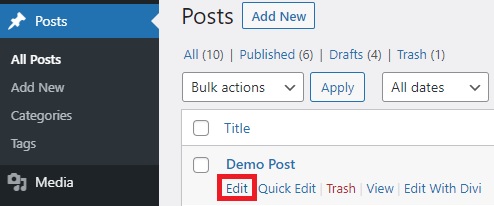
จะเป็นการเปิดหน้าแก้ไขโพสต์ ที่นี่ คุณสามารถทำการเปลี่ยนแปลงที่จำเป็นทั้งหมดกับโพสต์ และบนแถบด้านข้างขวา คุณจะเห็นตัวเลือก ประเภทโพสต์ เพียงเลือกประเภทโพสต์ที่คุณต้องการโดยใช้เมนูแบบเลื่อนลง และเมื่อคุณทำเสร็จแล้ว ให้ อัปเดต โพสต์
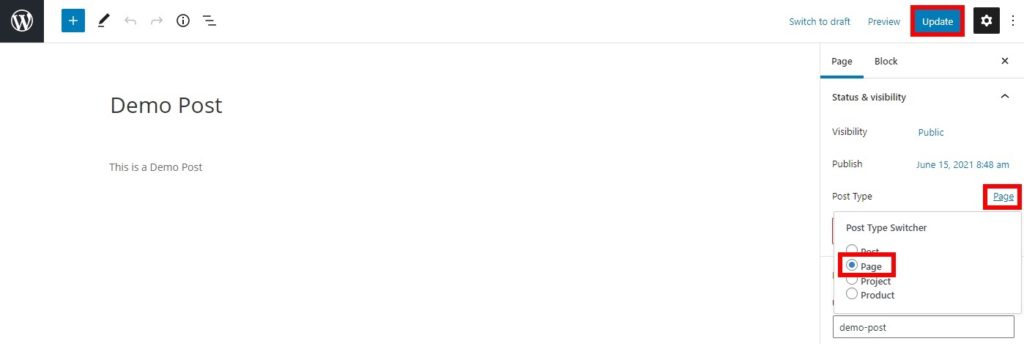
แค่นั้นแหละ!
สำหรับข้อมูลเพิ่มเติมเกี่ยวกับวิธีใช้ปลั๊กอินนี้ โปรดดูบทแนะนำของเราเพื่อเปลี่ยนโพสต์เป็นเพจ
คุณยังสามารถใช้วิธีนี้เพื่อเปลี่ยนประเภทโพสต์ของโพสต์ใหม่ได้ สิ่งที่คุณต้องทำคือสร้างโพสต์ใหม่แทนที่จะแก้ไขโพสต์ที่มีอยู่แล้วเปลี่ยนประเภทโพสต์จากแถบด้านข้างทางขวา
1.3. เปลี่ยนประเภทโพสต์ใน WordPress เป็นกลุ่ม
อีกทางเลือกหนึ่งที่น่าสนใจคือเปลี่ยนประเภทโพสต์ของ WordPress เป็นกลุ่ม ในการดำเนินการนี้ ให้ไปที่แท็บ " โพสต์ " แล้วเลือกโพสต์ที่คุณต้องการแก้ไขโดยทำเครื่องหมายในช่องด้านหน้าชื่อโพสต์ จากนั้น คลิกที่ดรอปดาวน์ การดำเนินการ เป็นกลุ่ม และเลือก แก้ไข หลังจากนั้นกด Apply แล้วคุณจะเห็นตัวเลือกในการเปลี่ยนแปลงหลาย ๆ ด้านของโพสต์ที่คุณเลือก
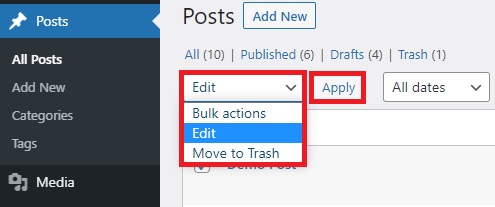
หนึ่งในตัวเลือกเหล่านั้นคือ ประเภทโพสต์ เพียงคลิกที่เมนูแบบเลื่อนลงและเลือกประเภทโพสต์ที่คุณต้องการตั้งค่าสำหรับโพสต์ สุดท้ายกด Update เพื่อใช้การเปลี่ยนแปลง
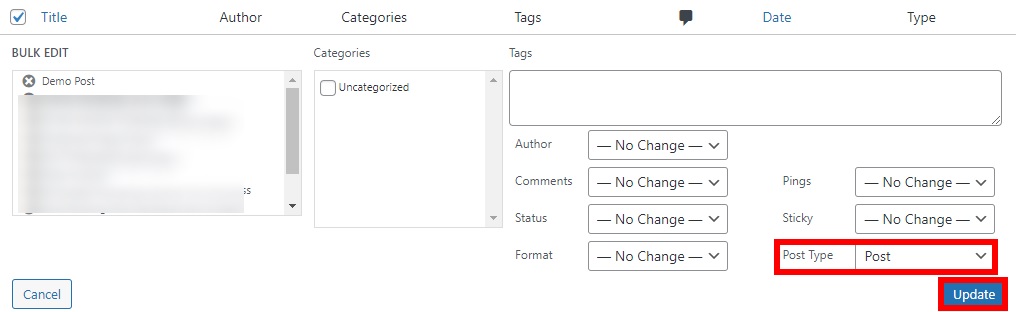
อย่างที่คุณเห็น การเปลี่ยนประเภทโพสต์โดยใช้ปลั๊กอินนั้นง่ายมาก อย่างไรก็ตาม หากคุณมีทักษะการเขียนโปรแกรม คุณก็สามารถทำได้โดยทางโปรแกรม
2. เปลี่ยนประเภทโพสต์ใน WordPress โดยทางโปรแกรม (โดยใช้ SQL Query)
คุณยังสามารถเปลี่ยนประเภทโพสต์ใน WordPress โดยทางโปรแกรมได้โดยใช้คำสั่ง SQL โปรดทราบว่าสำหรับแนวทางนี้ คุณต้องเป็นเจ้าของไซต์หรือมีสิทธิ์เข้าถึง cPanel ของเว็บไซต์ของคุณจึงจะสามารถเพิ่มคำสั่ง SQL ได้
เนื่องจากเราจะแก้ไขข้อมูลในฐานข้อมูลของเว็บไซต์ของคุณ ก่อนที่เราจะเริ่ม เราขอแนะนำให้คุณสำรองข้อมูลเว็บไซต์ WordPress และใช้ธีมย่อย คุณสามารถสร้างธีมลูกหรือใช้ปลั๊กอินของธีมลูก ด้วยวิธีนี้ คุณจะสามารถกู้คืนไซต์ของคุณได้ในกรณีที่มีสิ่งผิดปกติเกิดขึ้น
ตอนนี้โดยไม่ต้องกังวลใจต่อไป มาเริ่มกระบวนการกันเลย

2.1. เข้าสู่ระบบ cPanel และเปิด phpMyAdmin
หากต้องการเปลี่ยนประเภทโพสต์ใน WordPress ด้วยคำสั่ง SQL ก่อนอื่นให้ลงชื่อเข้าใช้ cPanel ของคุณ ข้อมูลประจำตัวสำหรับ cPanel ของคุณควรได้รับจากโฮสติ้งที่ใช้ร่วมกันที่คุณใช้บนไซต์ของคุณ ในการเข้าสู่ระบบ คุณสามารถไปที่เว็บไซต์อย่างเป็นทางการของ cPanel จากนั้นคุณจะถูกเปลี่ยนเส้นทางไปยังแดชบอร์ด cPanel ของคุณ
ในส่วน ฐานข้อมูล ให้เลือกตัวเลือก phpMyAdmin
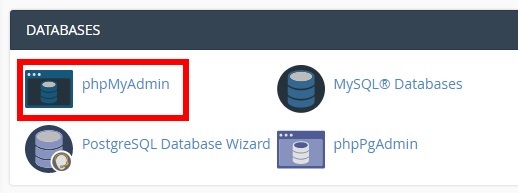
2.2. ค้นหาฐานข้อมูลเว็บไซต์ของคุณและป้อน SQL Query
เมื่ออยู่ในแดชบอร์ด phpMyAdmin คุณจะเห็นฐานข้อมูลต่างๆ ค้นหาฐานข้อมูลเฉพาะของเว็บไซต์ของคุณและขยายเพื่อดูตารางข้อมูลทั้งหมดของเว็บไซต์ของคุณ
ไปที่แท็บ SQL ป้อนแบบสอบถามต่อไปนี้แล้วคลิก ไป
อัปเดต wp_posts SET post_type = 'post' โดยที่ post_type = 'page'
การดำเนินการนี้จะเปลี่ยนประเภทโพสต์ของทุกโพสต์จาก "โพสต์" เป็น "หน้า"
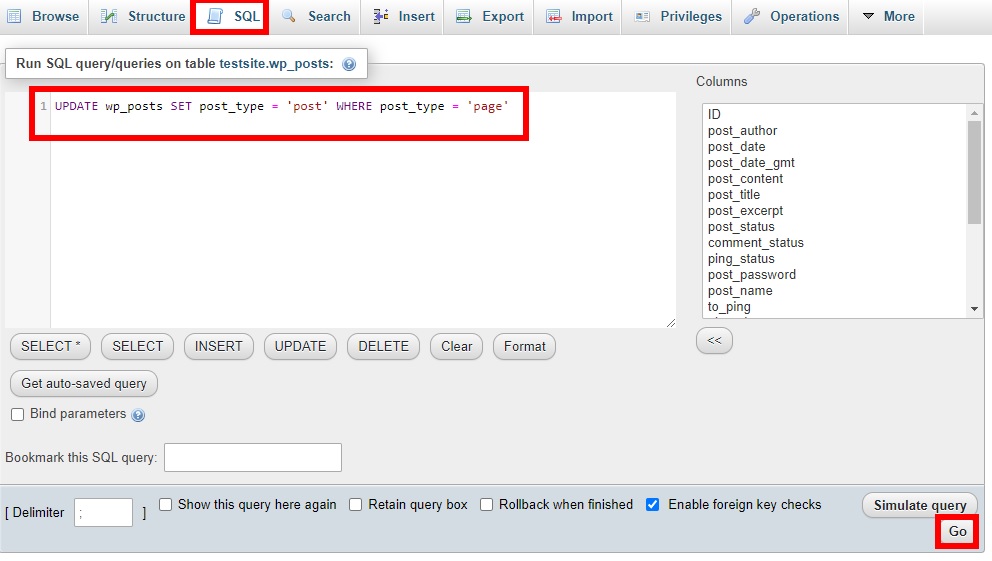
WordPress ยังมีประเภทโพสต์เริ่มต้นอื่น ๆ ที่คุณสามารถใช้สำหรับโพสต์ของคุณ:
- โพสต์ (ประเภทโพสต์: 'โพสต์')
- หน้า (ประเภทโพสต์: 'หน้า')
- เอกสารแนบ (ประเภทโพสต์: 'สิ่งที่แนบมา')
- แก้ไข (ประเภทโพสต์: 'แก้ไข')
- เมนูการนำทาง (ประเภทโพสต์: 'nav_menu_item')
แต่ถ้าคุณต้องการเปลี่ยนประเภทโพสต์ของโพสต์บางรายการแทนที่จะทำเป็นกลุ่ม เรามาดูวิธีการทำกันในหัวข้อถัดไป
3. เปลี่ยนประเภทโพสต์ของโพสต์เดียวโดยใช้ phpMyAdmin
คุณยังสามารถเปลี่ยนประเภทโพสต์ของโพสต์เดียวผ่าน phpMyAdmin โดยไม่ต้องใช้โค้ดและคำสั่ง SQL
สิ่งที่คุณต้องทำคือ ลงชื่อเข้าใช้ cPanel ของคุณและเปิด phpMyAdmin จากนั้นค้นหาฐานข้อมูลของคุณและเปิดตารางโพสต์จาก phpMyAdmin ตารางโพสต์จะแสดงเป็น 'wp_posts' โดยค่าเริ่มต้น
ที่นี่คุณต้องค้นหาโพสต์เฉพาะที่คุณต้องการแก้ไขโดยใช้ชื่อโพสต์หรือรหัสโพสต์ เมื่อพบโพสต์แล้ว ให้กด แก้ไข
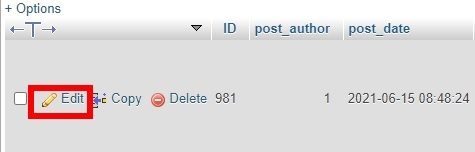
หลังจากนั้น ค้นหาตัวเลือกเพื่อเปลี่ยนประเภทโพสต์และป้อนประเภทที่คุณต้องการตั้งค่า โดยค่าเริ่มต้น จะมีป้ายกำกับว่า ' post_type ' คุณสามารถป้อนประเภทโพสต์เป็นเมนูโพสต์ หน้า ไฟล์แนบ การแก้ไข หรือการนำทางได้เหมือนกับวิธีก่อนหน้าด้วยการสืบค้น SQL
เมื่อคุณเลือกประเภทโพสต์ที่ต้องการแล้ว ให้คลิก ไป
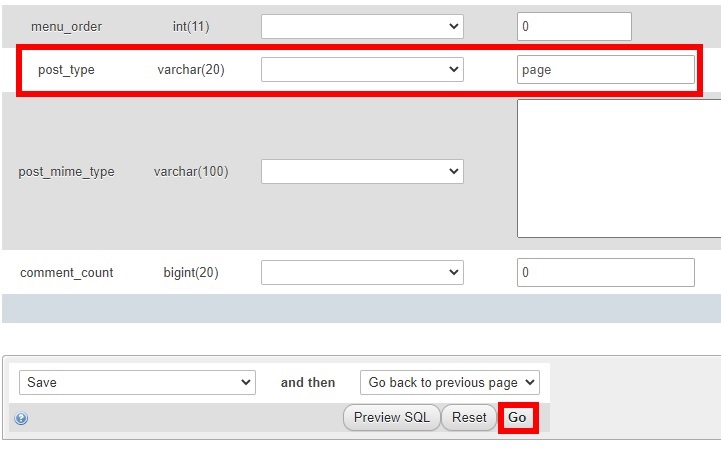
แค่นั้นแหละ! สั้นและหวาน!
สำหรับข้อมูลเพิ่มเติมเกี่ยวกับวิธีการนี้ โปรดดูคำแนะนำในการเปลี่ยนโพสต์เป็นเพจ
โบนัส: ปรับแต่งประเภทโพสต์ใน WordPress
เราได้แสดงให้คุณเห็นถึงวิธีการเปลี่ยนประเภทโพสต์ใน WordPress แล้ว แต่คุณยังสามารถปรับแต่งและเปลี่ยนชื่อประเภทโพสต์บนเว็บไซต์ของคุณได้โดยใช้ปลั๊กอิน
สิ่งนี้จะเป็นประโยชน์หากคุณต้องการแสดงประเภทโพสต์อย่างเจาะจงมากขึ้น ตัวอย่างเช่น หากคุณเป็นเจ้าของเว็บไซต์การถ่ายภาพ คุณอาจต้องการเปลี่ยนชื่อโพสต์ประเภท "โพสต์" เป็นเพียง "รูปภาพ" เนื่องจากคุณจะโพสต์รูปภาพเป็นโพสต์เกือบตลอดเวลา
ในการดำเนินการนี้ คุณสามารถใช้ปลั๊กอิน Custom Post Type Editor เพื่อเปลี่ยนชื่อและจัดการเว็บไซต์ของคุณได้ง่ายขึ้น

ติดตั้งและเปิดใช้งาน Plugin
ขั้นแรก คุณต้องติดตั้งและเปิดใช้งานปลั๊กอิน ไปที่ Plugins > Add New ในแดชบอร์ด WordPress ของคุณและค้นหา Custom Post Type Switcher คลิก ติดตั้ง ทันที เพื่อติดตั้งปลั๊กอินและ เปิดใช้งาน เมื่อการติดตั้งเสร็จสิ้น
แก้ไขประเภทโพสต์
ไปที่การ ตั้งค่า > ประเภทโพสต์ที่กำหนดเอง แล้วคุณจะเห็นประเภทโพสต์ที่กำหนดเองที่ลงทะเบียนและสถานะทั้งหมด อาจแตกต่างกันไปตามธีมและปลั๊กอินที่คุณใช้ สำหรับบทช่วยสอนนี้ เราจะใช้ธีม Divi
ค้นหาประเภทโพสต์ที่คุณต้องการปรับแต่งแล้วกด แก้ไข สำหรับการสาธิตนี้ เราจะแก้ไข โพสต์
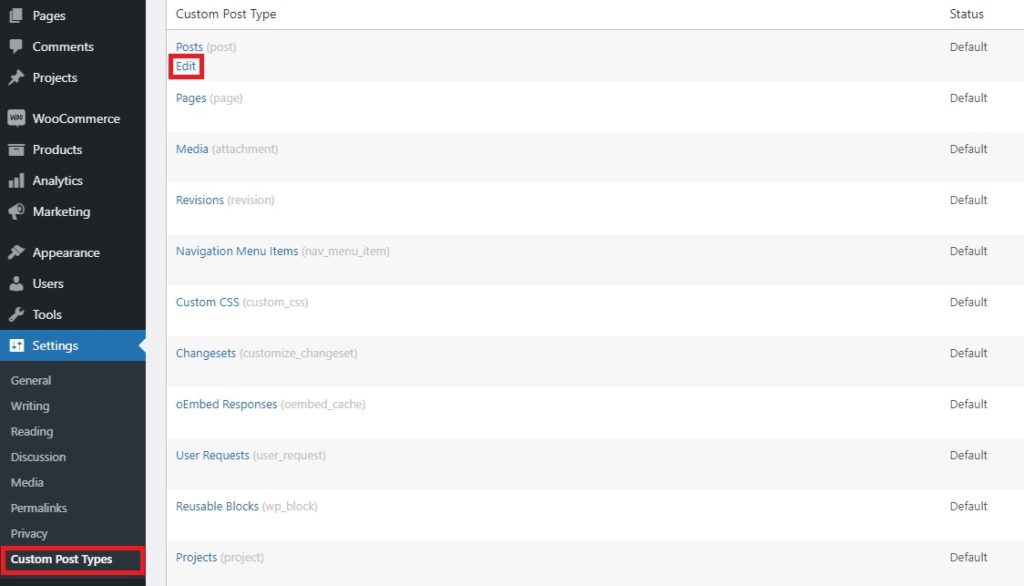
ฟิลด์ประเภทโพสต์ที่มีอยู่ทั้งหมดสำหรับประเภทโพสต์ "โพสต์" จะถูกกล่าวถึงที่นี่ เพียงเปลี่ยนชื่อประเภทโพสต์ที่คุณต้องการเปลี่ยนในช่อง ตัวอย่างเช่น เราได้เปลี่ยน " โพสต์ " " รูปภาพ " ในขั้นตอนนี้ แต่คุณสามารถเปลี่ยนเป็นโพสต์ประเภทใดก็ได้ที่เหมาะกับไซต์ของคุณ เมื่อคุณพอใจกับการเปลี่ยนแปลงแล้ว อย่าลืม บันทึกการเปลี่ยนแปลง
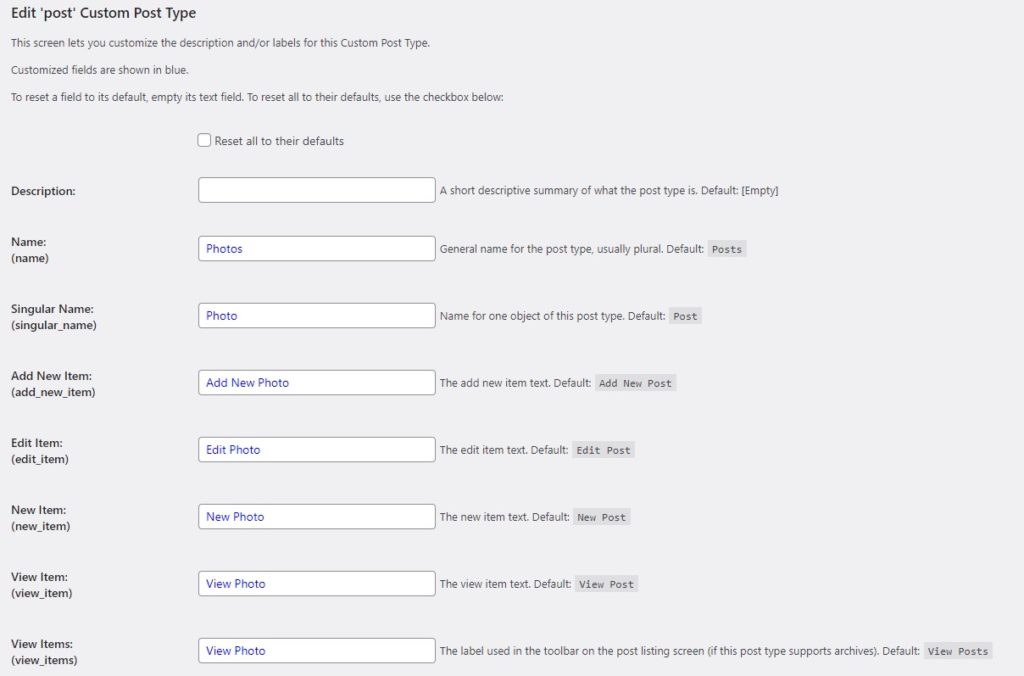
หากหลังจากผ่านไประยะหนึ่ง คุณเปลี่ยนใจและต้องการย้อนกลับการเปลี่ยนแปลงทั้งหมดที่คุณทำสำหรับประเภทโพสต์ คุณสามารถเลือกตัวเลือก รีเซ็ตทั้งหมดเป็นค่าเริ่มต้น ได้ การดำเนินการนี้จะเปลี่ยนประเภทโพสต์ทั้งหมดโดยอัตโนมัติด้วยชื่อฟิลด์เริ่มต้น
หมายเหตุ: ปลั๊กอินนี้ไม่ได้รับการทดสอบกับ WordPress เวอร์ชันล่าสุดเมื่อเผยแพร่บทความนี้ อย่างไรก็ตาม เราได้ทดสอบแล้วและใช้งานได้โดยไม่มีปัญหาใดๆ หรือคุณสามารถใช้ปลั๊กอินอื่น เช่น Custom Post Type UI
บทสรุป
การเปลี่ยนประเภทโพสต์อาจเป็นประโยชน์ในการช่วยคุณจัดระเบียบและปรับแต่งไซต์ของคุณ ในคู่มือนี้ เราได้เห็นวิธีหลักๆ สามวิธีในการเปลี่ยนประเภทโพสต์ใน WordPress:
- ด้วยปลั๊กอิน
- โดยทางโปรแกรม (SQL Query)
- ผ่าน phpMyAdmin (โพสต์เดียวโดยไม่มี SQL Query)
วิธีที่เร็วที่สุดในการเปลี่ยนประเภทโพสต์คือการใช้ปลั๊กอิน Post Type Switcher เป็นเครื่องมือฟรีและให้คุณเปลี่ยนประเภทโพสต์แต่ละประเภทได้เช่นเดียวกับในจำนวนมาก หากคุณไม่ต้องการใช้เครื่องมือของบุคคลที่สาม คุณสามารถเปลี่ยนประเภทโพสต์โดยทางโปรแกรมได้ คุณสามารถใช้คำสั่ง SQL เพื่อเปลี่ยนแปลงเป็นกลุ่มหรือเพียงแค่ใช้ phpMyAdmin เพื่อแก้ไขทีละโพสต์
สุดท้าย เราได้เห็นวิธีการเปลี่ยนชื่อและแก้ไขประเภทโพสต์เพื่อช่วยคุณจัดการเว็บไซต์ของคุณ
สำหรับบทแนะนำที่เป็นประโยชน์เพิ่มเติม โปรดดูที่บทความต่อไปนี้:
- วิธีเพิ่มโพสต์ไปยังหน้าใน WordPress
- ปรับแต่งหน้าเข้าสู่ระบบ WordPress
- วิธีการโพสต์จาก WordPress ไปยัง Facebook โดยอัตโนมัติ
